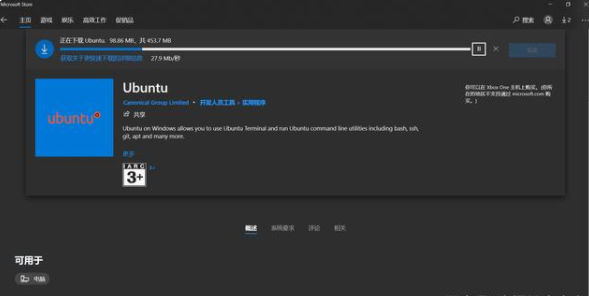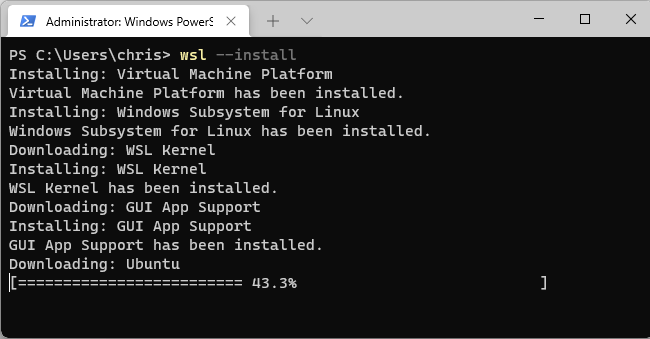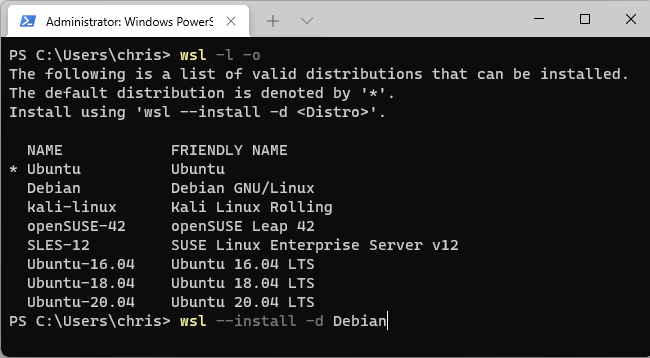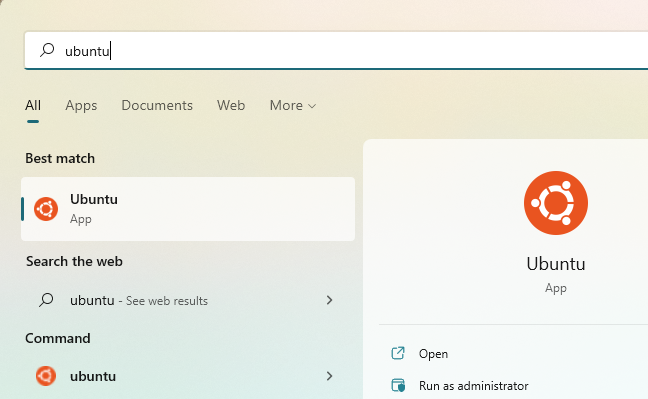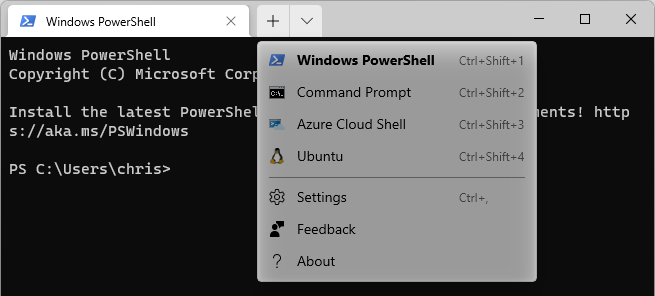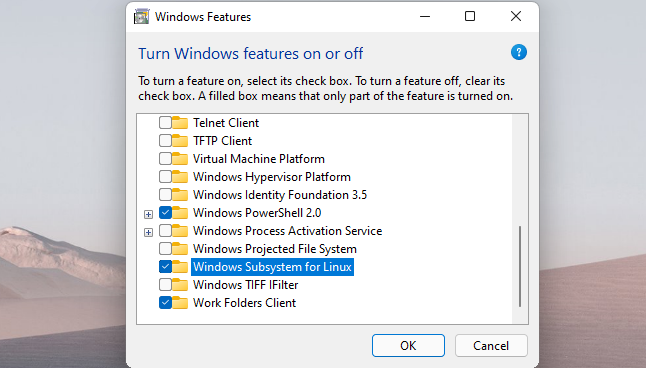如何在Windows11上安装适用于Linux的Windows子系统?
如何在Windows11上安装适用于Linux的Windows子系统?适用于Linux的Windows子系统(WSL)可让您在Windows11PC上运行Linux软件。启用WSL后,Windows将安装定制的Linux内核。然后,您可以安装Ubuntu或您选择的其他Linux发行版。
•WSL如何在Windows11上工作
您可以在所有版本的Windows11上启用适用于Linux的Windows子系统(WSL),甚至是Windows11Home。(您也可以在Windows10上安装WSL。)
与Windows10的最新版本一样,Windows11使用WSL2。第二个版本经过重新设计,并在Hyper-V管理程序中运行完整的Linux内核以提高兼容性。当您启用该功能时,Windows11会下载它在后台运行的Microsoft构建的Linux内核。WindowsUpdate保持内核更新。(如果您愿意,也可以使用自己的自定义Linux内核。)
要使用WSL,您需要安装Linux发行版。默认情况下,WSL安装Ubuntu。这将使您可以使用Bashshell或您选择的任何其他命令行shell访问完整的Ubuntu命令行环境。
您也可以在Windows11附带的Windows终端应用程序中访问您的Linuxshell环境。
您还可以开箱即用地运行图形Linux应用程序(只需在Linux命令行环境中安装它们并运行命令。)。Windows11还支持通过GPU访问运行Linux应用程序,使GPU加速的Linux计算工作负载在Windows上运行良好。
•快速方法:使用命令安装WSL
微软在Windows11上使这个过程变得非常简单。您可以启用适用于Linux的Windows子系统并使用单个命令安装像Ubuntu这样的Linux发行版。
为此,您需要使用具有管理员权限的命令行窗口。我们将使用Windows终端执行此操作,但您也可以直接启动命令提示符。
要以管理员权限启动Windows终端,请右键单击任务栏上的“开始”按钮或按Windows+X并单击“Windows终端(管理员)”。(您也可以在开始菜单中找到Windows终端快捷方式——右键单击它并选择“以管理员身份运行”。)同意出现的用户帐户控制提示。
要启用适用于Linux的Windows子系统并安装默认发行版Ubuntu,只需运行以下命令:wsl--install
该过程完成后,Windows将要求您重新启动PC。重启你的电脑。完成后,您将能够使用您的Linux系统。(您可以右键单击“开始”菜单,然后单击“关机”或“注销”》“重新启动”以快速重新启动。)
要列出其他可用的Linux发行版,请改为运行以下命令。这列出了(-l)在线可用的分发(-o)。wsl-l-o
您可以通过运行以下命令来安装您选择的Linux发行版,将“名称”替换为“名称”列中显示的Linux发行版名称:wsl--install-d名称
例如,要安装Debian而不是Ubuntu,您需要运行:wsl--install-dDebian
您还可以多次运行此命令以在您的系统上安装多个Linux发行版。
计算机重新启动后,您可以启动从“开始”菜单安装的Linux发行版。
您还可以在Windows终端应用程序中找到它作为选项。单击选项卡栏上新选项卡“+”按钮右侧的向下箭头,然后选择您安装的Linux发行版。提示:如果在Windows终端中没有看到安装的Linux发行版,请先从“开始”菜单启动它。完成首次运行设置过程后,它将出现在此处。
在此处启用“适用于Linux的Windows子系统”复选框,然后单击“确定”。系统将提示您重新启动计算机。现在,您可以像坐在PCLinux前一样使用Linuxshell,或者就好像您远程连接到运行Linux的服务器一样。你只需要知道Linux命令。
•缓慢的方式:启用WSL并安装发行版
您还可以以较旧的方式启用适用于Linux的Windows子系统(WSL)。这需要更多的点击,我们建议只运行上面的命令。
为此,请打开“开始”菜单并搜索“Windows功能”。(您可以按Windows键打开“开始”菜单并开始输入。)启动“打开或关闭Windows功能”快捷方式。
完成后,打开MicrosoftStore应用并搜索要使用的Linux发行版。例如,您可以搜索“Ubuntu”。
像安装任何其他应用程序一样安装您想要使用的Linux发行版(如Ubuntu)。只需单击其商店页面上的“安装”按钮。
相关文章
- Win11启动Pin失效怎么办?Win11启动Pin失效的问题解析
- win11桌面图标箭头成白色怎么办?win11桌面图标箭头成白色问题解析
- Win11重置后打不开edge怎么办?Win11重置后打不开edge问题解析
- windows11怎么关闭开机密码?win11关闭开机密码的方法
- Win11组策略怎么关闭搜索广告?Win11利用组策略关闭搜索广告的方法
- Win11系统开机音乐如何更换?Windows11怎么设置开机音乐?
- win11如何扫描文件到电脑上?win11如何扫描文件到电脑上方法
- win11蓝牙不能连接怎么办?win11蓝牙不能连接只能配对问题解析
- win11安全启动开启了也不行怎么办?win11安全启动开启了也不行详解
- win11屏保时间长短怎么设置?win11设置息屏时间长短的方法
- Win11右键单击菜单删除“在Windows终端中打开”选项的方法
- Win11记事本打开文件过大无响应卡顿怎么办?
- win11鼠标光标消失怎么办?win11鼠标光标消失问题解析
- Win11升级出现问题:错误代码0x8007007f怎么解决?
- Win11分盘分错了怎么办?Win11给电脑重新分盘的方法
- win11开机页面的名字怎么改?win11开机页面的名字怎么改方法
系统下载排行榜71011xp
番茄花园Win7 64位推荐旗舰版 V2021.05
2深度技术Win7 64位豪华旗舰版 V2021.07
3番茄花园Win7 64位旗舰激活版 V2021.07
4带USB3.0驱动Win7镜像 V2021
5系统之家 Ghost Win7 64位 旗舰激活版 V2021.11
6萝卜家园Win7 64位旗舰纯净版 V2021.08
7技术员联盟Win7 64位旗舰激活版 V2021.09
8雨林木风Win7 SP1 64位旗舰版 V2021.05
9萝卜家园Ghost Win7 64位极速装机版 V2021.04
10技术员联盟Win7 64位完美装机版 V2021.04
深度技术Win10 64位优化专业版 V2021.06
2深度技术Win10系统 最新精简版 V2021.09
3Win10超级精简版 V2021
4Win10完整版原版镜像 V2021
5风林火山Win10 21H1 64位专业版 V2021.06
6Win10光盘镜像文件 V2021
7深度技术 Ghost Win10 64位 专业稳定版 V2021.11
8技术员联盟Ghost Win10 64位正式版 V2021.10
9Win10 21H1 Build 19043.1320 官方正式版
10技术员联盟Win10 64位永久激活版镜像 V2021.07
系统之家 Ghost Win11 64位 官方正式版 V2021.11
2Win11PE网络纯净版 V2021
3系统之家Ghost Win11 64位专业版 V2021.10
4Win11官网纯净版 V2021.10
5Win11 RTM版镜像 V2021
6番茄花园Win11系统64位 V2021.09 极速专业版
7Win11专业版原版镜像ISO V2021
8Win11官方中文正式版 V2021
9Win11 22494.1000预览版 V2021.11
10番茄花园Win11 64位极速优化版 V2021.08
深度技术Windows XP SP3 稳定专业版 V2021.08
2雨林木风Ghost XP Sp3纯净版 V2021.08
3萝卜家园WindowsXP Sp3专业版 V2021.06
4雨林木风WindowsXP Sp3专业版 V2021.06
5风林火山Ghost XP Sp3纯净版 V2021.08
6技术员联盟Windows XP SP3极速专业版 V2021.07
7萝卜家园 Windows Sp3 XP 经典版 V2021.04
8番茄花园WindowsXP Sp3专业版 V2021.05
9电脑公司WindowsXP Sp3专业版 V2021.05
10番茄花园 GHOST XP SP3 纯净专业版 V2021.03
热门教程 更多+
装机必备 更多+
重装教程 更多+
电脑教程专题 更多+